phoenix bios设置,小编教你怎样设置Phoenix BIOS开机启动顺序
Phoenix BIOS是一些品牌电脑特有的bios设置程序,多用于高档的电脑或笔记本,画面简洁,便于操作,怎么设置Phoenix BIOS开机启动顺序?其实设置Phoenix BIOS是非常简单的,下面,小编给大家带来设置Phoenix BIOS开机启动顺序图文了。
Phoenix BIOS,是BIOS类型中的一种,多用于高档的原装品牌机和笔记本电脑上,其画面简洁,便于操作。相信很多的朋友应该也都有了解到,但是却很多人都不知道这个phoenix bios的设置方法,下面,小编给大家分享设置Phoenix BIOS开机启动顺序。
怎样设置Phoenix BIOS开机启动顺序
开机,在画面出现英文时,如果能看到按键的提示更好,看不到的要一下一下的按F2键。红框处就是进入CMOS的按键提示,不同的BIOS,设置的进入键也不同,有的按“Del”键或其它功能键进入。
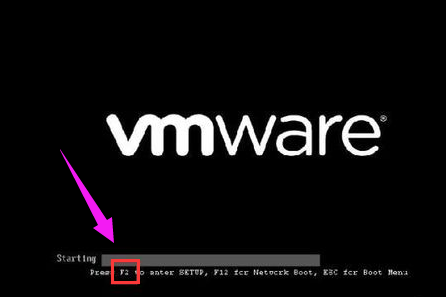
启动顺序图-1
显示的是硬件的基本信息。

BIOS图-2
按右方向键,选到“Boot”项。这里就是设置开机启动顺序的地方。
白色文字就是所选项,按方向键“上”或“下”选择,按“+”或“-”调整顺序。不同主板选择的方式也不同,看画面最下面的提示。
CD-ROM代表光驱启动,Removable代表U盘启动,Hard代表硬盘启动,Network代表网卡启动。

BIOS图-3
设置好启动顺序后,按右方向键,选到“Exit”项。选择“Exit Saving Changes”项,按回车。
对CMOS进行更改后需要保存,设置才会生效。
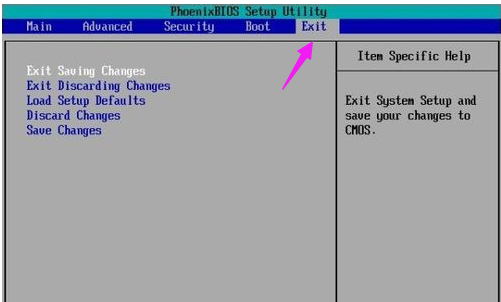
开机图-4
弹出确认窗口,默认选中的就是“Yes”选项,一般都不用选择,回车之后重启。
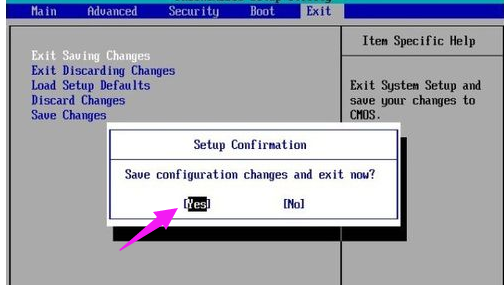
BIOS图-5
这样就设成光驱启动了。

开机图-6
相关阅读
- 支付宝9.9版怎么更改扣款顺序 支付宝9.9版扣款顺序更改方法介绍
- 魔力相册怎么调整播放顺序 怎么调整照片顺序
- 微信表情包能调整顺序吗 微信表情包自定义调整顺序介绍
- 懒人听书怎么调整播放顺序 懒人听书调整播放顺序教程
- 虾米音乐怎么设置播放顺序 虾米音乐设置播放顺序教程
- 支付宝在哪设置付款顺序 支付宝设置付款顺序方法介绍
- 支付宝乘车码怎么设置扣款 乘车码设置扣款顺序教程
- 微信我的小程序顺序怎么调整 我的小程序顺序调整方法
- 教你调整lumia中zune歌曲播放的顺序问题
- 手机支付宝怎么设置默认支付顺序 最新版支付宝默认支付顺序怎么修改
《phoenix bios设置,小编教你怎样设置Phoenix BIOS开机启动顺序》由网友“还想她”推荐。
转载请注明:http://www.modouwifi.com/jiaocheng/052441ZU2021.html